简介
在这篇文章中,我们将详细介绍如何使用Rope换脸软件的最新版本——珍珠版。本文涵盖了从安装、升级、设置目录到执行换脸操作的具体步骤,旨在帮助您轻松掌握这款软件的基本操作。
步骤1:安装与升级
1.1 安装Rope珍珠版
如果您之前没有使用过Rope,可以参照我们之前发布的红宝石版安装视频进行安装,因为两者的安装过程是相同的。
1.2 升级到最新版本
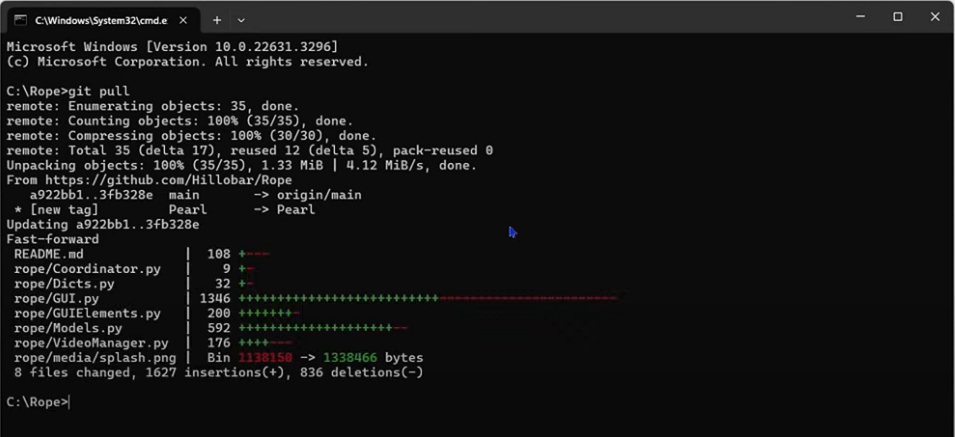
- 对于已经安装了Rope的朋友,可以使用以下步骤进行升级:
- 打开Rope的目录。
- 在地址栏输入
cmd并按下回车键,打开命令提示符。 - 在命令提示符中输入
git pull,下载最新版本的Rope。 - 双击
Rope.bat启动Rope。
步骤2:设置目录
2.1 创建目录
- 需要创建三个新目录:
- 存放视频的目录。
- 存放替换人脸图像的目录。
- 存放换脸后视频的输出目录。
您可以在Rope的安装目录内创建这些目录,名称可以自定义,例如:video、face、output。
2.2 设置目录
- 打开Rope并设置上述三个目录:
- 使用
Select Folder按钮选择视频目录。 - 选择人脸图像的目录。
- 选择输出目录。
- 使用
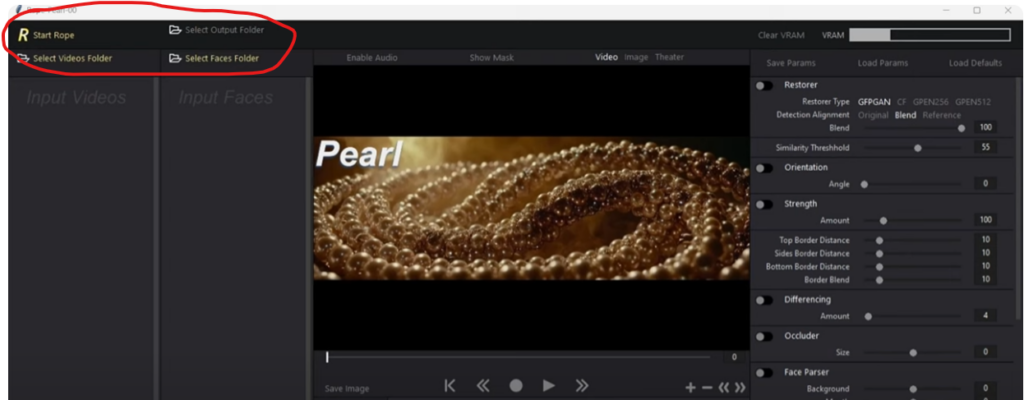
步骤3:基本操作介绍
3.1 选择视频
- 从视频目录中选中一个视频,拖动进度条选择一个带有清晰人脸的帧。
3.2 识别人脸
- 点击“Find Faces”识别人脸,选中识别出的脸部。
3.3 替换人脸
- 选择要替换的人脸,例如选择安妮·海瑟薇的图片,然后点击“Swap Faces”进行替换。
- 为了获得更好的效果,可以启动面部修复选项。
步骤4:多张人脸替换
4.1 选择多张人脸
- 选择视频并选定多个带有人脸的帧,例如可以选择杨幂小时候的多张照片。
- 按住Ctrl键和多张人脸进行选择。
4.2 混合人脸
- 如果选中的人脸来自同一个人,替换效果会更加真实。
- 如果选中的人脸来自不同的人,系统会生成混合的人脸效果,例如杨幂和刘亦菲。
步骤5:整段视频的人脸替换
5.1 设置起始位置
- 拉动进度条到想要替换的起始位置,点击记录按钮。
5.2 开始替换
- 点击播放按钮,软件会从起始位置开始一帧一帧地替换人脸。
- 换脸期间可以观察VRAM的使用情况并针对显卡性能做适当调整。
步骤6:输出效果
6.1 停止替换
- 如果需要停止替换,点击播放按钮再次停止。
- 打开输出目录
output查看替换后的视频效果。
高级参数设置
Restorer(面部修复)
- Restorer Type:选择不同的面部修复算法(如GPEN256, GFPGAN, CF, GPEN512)。每种算法的效果和速度不同。
- Detection Alignment:设置人脸替换与原视频的对齐方式(Original, Blend, Reference)。
- Blend: 混合面部修复效果的强度。
- Similarity Threshold: 设置人脸相似度检测阈值。
- Orientation: 设置人脸检测角度。
- Strength: 调整人脸替换强度。
- Mask参数: 调整蒙版的边距、模糊程度和颜色调整。
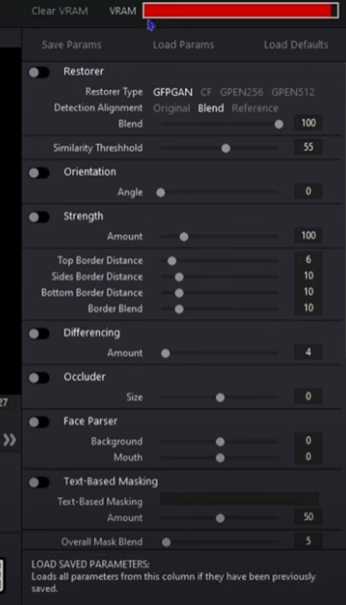
总结
通过上述步骤和详细参数设置,您可以轻松使用Rope换脸软件实现高效且精确的人脸替换。

